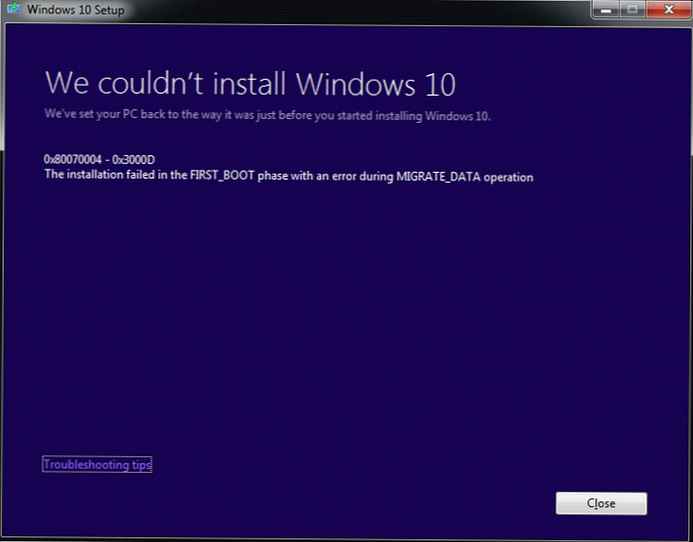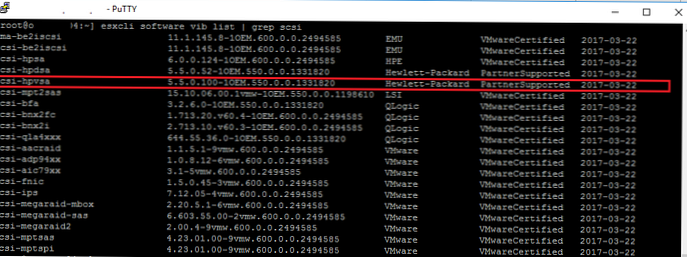Yandex Disk adalah penyimpanan cloud gratis dari Yandex, untuk menyimpan data pada server jarak jauh di Internet. Pada layanan ini, pengguna dapat menyimpan file mereka, yang akan selalu ada, dengan akses ke Internet.
Data dari cloud akan tersedia untuk Anda dari mana saja di mana ada koneksi Internet. File yang disimpan dalam penyimpanan file tidak terikat ke komputer, telepon, atau perangkat lain tertentu.
Konten:- Fitur utama dari Yandex Disk "cloud"
- Cara menggunakan Yandex Disk
- Aplikasi Yandex Disk
- Perpanjangan ruang kosong di Yandex Disk
- Kesimpulan artikel
Secara fisik, data ada di cloud dan dapat diakses dari perangkat apa pun. Anda dapat mulai bekerja dengan dokumen di satu tempat, dan setelah beberapa saat selesai bekerja dari tempat lain atau dari perangkat lain.
Anda dapat mengunggah file ke Yandex.Disk dari komputer atau ponsel, menggunakan aplikasi khusus, atau melalui antarmuka penyimpanan cloud berbasis web. File yang ditempatkan pada Disk disinkronkan di antara perangkat.Anda dapat berbagi file dengan teman-teman Anda dengan memberi mereka tautan ke file apa pun dari penyimpanan cloud Yandex Disk.
Fitur utama dari Yandex Disk "cloud"
Yandex Disk terikat dengan akun kotak surat elektronik di Yandex. Semua pengguna surat Yandex mendapatkan sejumlah ruang di cloud.
Disk tersedia untuk digunakan di semua sistem operasi utama: Windows, macOS, Linux (menggunakan klien konsol), dan pada perangkat seluler yang menjalankan Android atau iOS.
Penyimpanan cloud gratis ini memungkinkan Anda untuk menyimpan file hingga 10 GB dalam waktu tak terbatas. File yang disimpan dalam penyimpanan cloud dipindai oleh antivirus Dr.Web.
Fitur utama cloud Disk Yandex:
- Unduh file berukuran hingga 10 GB:
- penyimpanan file di server jauh;
- Sinkronisasi antar perangkat
- berbagi file menggunakan tautan publik;
- menyediakan akses untuk melihat atau mengedit file di repositori;
- memindai file yang diunduh dengan antivirus;
- transfer file melalui koneksi terenkripsi;
- pemutaran data multimedia: file video dan audio;
- melihat file format grafik;
- melihat format file teks;
- akses ke fitur Office bawaan online: Word, Excel, PowerPoint;
- dukungan untuk akses ke Yandex Disk melalui protokol WebDAV.
Setuju, seperangkat fungsi yang baik, juga disediakan secara gratis.
Cara menggunakan Yandex Disk
Untuk mulai menggunakan penyimpanan file cloud Yandex.Disk, Anda harus melakukan langkah-langkah berikut:
- Pergi ke Email Yandex.
- Masukkan data dari kotak masuk email Anda, lalu klik tombol "Masuk".
- Pada halaman kotak surat elektronik, di menu terdapat tombol "Drive", yang perlu Anda klik untuk memasukkan penyimpanan cloud dari surat Yandex.
Jika Anda sudah memasukkan surat dan browser mengingat pilihan Anda, untuk masuk ke cloud, cukup klik tautan "Drive" dalam bentuk memasuki kotak surat Yandex.
Jika Anda tidak memiliki kotak surat di Yandex, maka Anda harus membuat email di sana. Tindakan ini hanya memakan waktu beberapa menit. Jika tidak, Anda tidak akan dapat mengakses penyimpanan cloud..
Opsi masuk lainnya: dari beranda Yandex. Di menu login email, klik tautan "Drive". Setelah itu, Anda akan memasukkan penyimpanan cloud Yandex.Disk melalui antarmuka browser web.
Secara default, pengguna mendapat 10 GB ruang kosong di cloud secara gratis. Sebelumnya, ukuran disk tersebut disediakan untuk tindakan tertentu, di mana pengguna belajar menggunakan Disk.
Anda dapat menggunakan layanan cloud melalui antarmuka web dari Yandex mail, saat membuka tab "Drive".

Setelah mengklik file yang ada di repositori, Anda dapat melakukan tindakan tertentu dengan file ini: lihat apakah itu file grafis atau file multimedia, unduh file ke komputer Anda, atau salin, pindahkan, ganti nama, hapus.
Secara default, saklar Share Link diatur ke Off..
Jika Anda ingin membagikan file Anda dengan seseorang yang berada di Yandex.Disk dengan seseorang, maka Anda harus mengaktifkan sakelar Share Link ke posisi On, yang ditandai oleh alarm berwarna oranye terang..
Setelah itu, tautan untuk mengunduh file muncul di bidang di bawah sakelar, Anda dapat menyalin atau mengirimnya ke penerima dengan mengklik tombol untuk masuk ke kotak surat, atau pada tombol jejaring sosial.
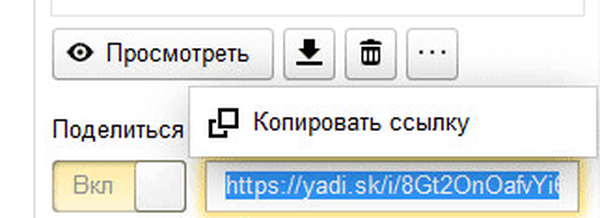
Bekerja melalui antarmuka web dalam Yandex Disk, pengguna dapat membuka sejumlah besar file berbagai format tanpa mengunduhnya ke komputernya.
Dalam mode online di Yandex Disk, pengguna dapat mendukung format berikut:
- DOC / DOCX, XSL / XSLX, PPT / PPTX, ODS, ODP, OpenDocument, CSV, RTF, TXT, PDF;
- jpeg, png, GIF, BMP, TIFF, EPS, PSD, NEF, CDR, AI;
- MP4, MKV, AVI, WMV;
- ZIP, RAR, Tar;
- MP3, AAC, MKA;
- FB2, EPUB;
Pengguna dapat melihat dokumen dalam format teks, gambar, file video dan audio, membuka arsip, melihat buku.
Sangat nyaman: membaca buku, menonton film, mendengarkan musik, melihat dan mengedit foto - semua ini dapat dilakukan secara langsung di cloud tanpa mengunduh file ke komputer Anda.
Microsoft Disk termasuk layanan cloud office Microsoft gratis: Word Online, Excel Online, PowerPoint Online. Berkat ini, pengguna dapat membuat dan menyimpan dokumen, spreadsheet, atau presentasi langsung di cloud dengan memasukkan Disk dari perangkat apa pun.
Yandex Disk mendukung koneksi melalui protokol WebDAV. Oleh karena itu, Anda dapat menghubungkan Yandex Disk melalui WebDAV sebagai drive jaringan di Explorer.
Untuk kenyamanan menyimpan file di komputer, folder Yandex Disk dapat ditransfer ke partisi lain di drive komputer Anda.
Anda mungkin juga tertarik dengan:- Cara mentransfer Yandex.Disk ke bagian lain dari hard drive
- Yandex Disk - koneksi melalui protokol WebDAV
Aplikasi Yandex Disk
Layanan ini dapat digunakan tanpa menggunakan antarmuka web ini melalui surat Yandex. Pengguna dapat menginstal aplikasi khusus di komputer - program Yandex.Disk untuk kenyamanan bekerja dengan repositori. Setelah menginstal program di komputer, akses ke Yandex Disk akan muncul dari Explorer dan dari area notifikasi, setelah mengklik ikon aplikasi.
Setelah menginstal aplikasi klien di komputer, disk terpisah dengan nama "Yandex.Disk" akan ditampilkan di Explorer. Ikon Drive terletak di area notifikasi (baki), dan pintasan program muncul di Desktop.
Jika Anda mengklik dua kali ikon disk dengan tombol kiri mouse, Anda akan melihat folder Yandex.Disk. Bendera hijau pada ikon menunjukkan bahwa drive disinkronkan. Folder Yandex.Disk sudah berisi folder Documents and Music untuk menyimpan file yang sesuai.
Anda dapat menyimpan file di folder ini, menghapus folder ini, mengganti nama mereka, atau membuat folder lain atau cukup meletakkan file di Yandex. Disk langsung tanpa menempatkannya dalam folder.
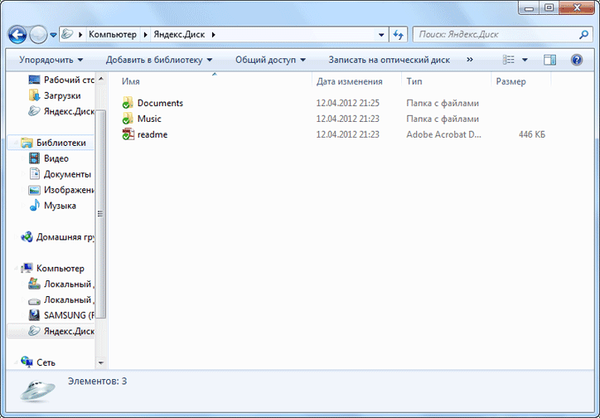
Anda dapat menambahkan file ke Disk hanya dengan menyeret mouse atau dengan cara standar: salin atau potong.
File dihapus dari Drive dengan cara yang sama seperti file dari folder lain dihapus, ketika Anda mengklik kanan pada file, Anda harus memilih item "Hapus" di menu konteks, dalam hal ini file ditempatkan di tempat sampah.
Untuk memindahkan file ke atau dari komputer, cara termudah adalah cukup drag dan drop file dari Disk ke mouse, atau seret file ke folder Yandex.Disk.
Dengan mengklik kanan pada ikon Yandex.Disk dari area notifikasi, Anda dapat mengontrol pengaturan program. Klik kanan pada ikon, di menu yang terbuka, klik ikon roda gigi (pengaturan), maka menu konteks untuk mengelola Disk akan terbuka.
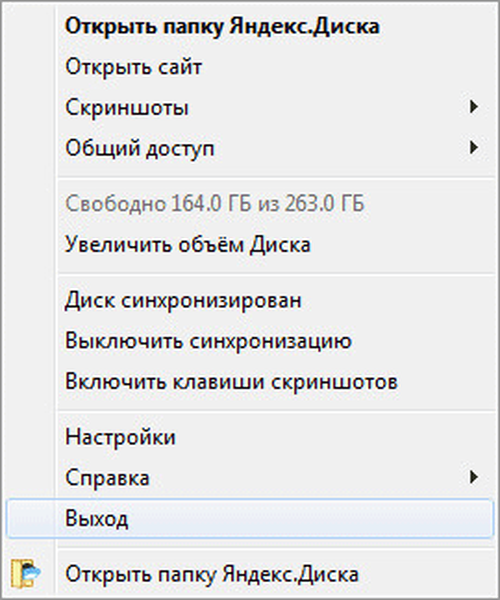
Untuk membuat tautan ke file yang akan diunduh dari Drive, klik kanan pada file tersebut dan pilih "Yandex.Disk: Salin tautan publik" di menu konteks.
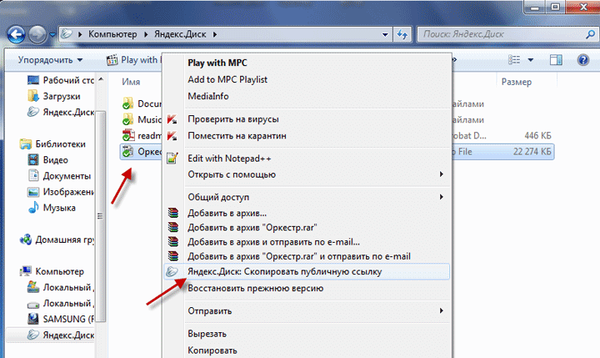
Pesan pemberitahuan muncul di panel notifikasi untuk membuka file. Tautan disalin ke papan klip.
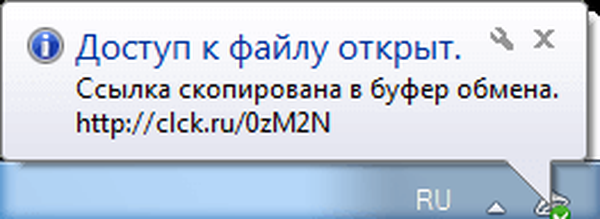
Simpan tautan publik di editor teks apa pun. Dari sana, masukkan tautan dalam surel, tinggalkan di situs, atau cukup kirim tautan ke penerima.
Penerima Anda harus memasukkan tautan di bilah alamat peramban untuk mengunduh file, atau mengikuti tautan yang diterima di email.
Di jendela Yandex.Disk baru, klik tombol Unduh untuk mengunduh file ke komputer Anda, atau klik tombol Simpan ke Yandex.Disk untuk menyimpan file ke penyimpanan cloud pengguna.
Anda dapat melihat beberapa file tanpa mengunduhnya, jika Anda mengeklik tautan "Lihat".
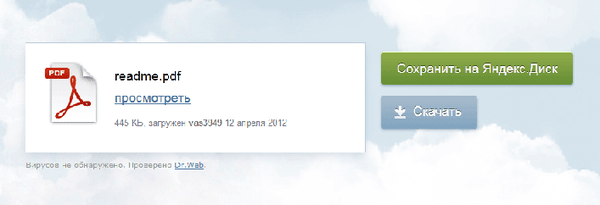
Dari waktu ke waktu, program akan diperbarui, pengingat dari panel notifikasi secara berkala akan muncul tentang ini.
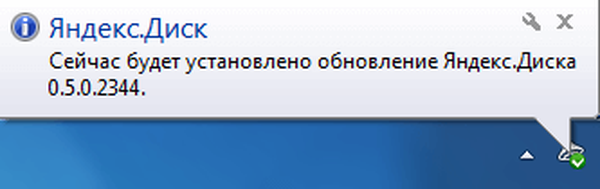
File yang dihapus dari Drive tidak langsung dihapus dari cloud, mereka pertama kali pergi ke Recycle Bin. Ini harus diingat karena file yang dihapus yang ada di Recycle Bin terus menempati ruang yang berguna di penyimpanan Anda. Hal ini dilakukan agar dalam waktu 30 hari pengguna memiliki kesempatan untuk memulihkan data mereka jika terjadi penghapusan yang salah..
Untuk sepenuhnya menghapus file dari penyimpanan cloud, Anda harus mengklik gambar keranjang di kolom sebelah kanan.
Aplikasi Yandex Disk memiliki alat bawaan untuk membuat tangkapan layar. Pengguna dapat membuat tangkapan layar, mengeditnya, membagikannya dengan pengguna lain, atau menyimpan tangkapan layar ke Disk.
Perpanjangan ruang kosong di Yandex Disk
Setelah mengklik tautan untuk mendaftar dan menerima penyimpanan cloud Yandex.Disk, Anda dapat meningkatkan volume penyimpanan gratis Anda hingga 1 GB tambahan.
Akibatnya, Anda akan memiliki ruang disk 11 GB, dan Anda selanjutnya dapat meningkatkan jumlah penyimpanan cloud hingga 20 GB dengan mendistribusikan undangan ke pengguna lain. Untuk satu orang yang diundang, Anda akan menambah volume penyimpanan sebesar 0,5 GB. Anda yang diundang akan menerima 1 GB ruang disk tambahan.
Anda dapat membaca lebih lanjut tentang ini di artikel ini..
Saat ini, ketika mengunduh foto dan video dari perangkat seluler, ruang yang ditempati oleh file-file ini tidak diperhitungkan dalam total volume penyimpanan (penyimpanan tidak terbatas).
Kesimpulan artikel
Layanan Yandex.Disk gratis untuk menyimpan file akan berguna bagi pengguna yang tidak memiliki cukup ruang pada hard drive komputer mereka untuk menyimpan data mereka, atau agar pengguna memiliki kesempatan untuk bertukar file mereka dengan pengguna lain.
Publikasi terkait:- Google Drive (Google Drive) - penyimpanan file cloud
- Penyimpanan Mega Cloud: 50GB Gratis
- Microsoft OneDrive - layanan penyimpanan file
- Penyimpanan Cloud Dropbox
- Penyimpanan Cloud Cloud Mail.Ru